
При работе за компьютером пользователь обязательно оставит за собой «следы», по которым легко можно отследить его действия. То же самое касается и носителей информации, так как при удалении с них информации, некоторые записи остаются и информация может быть восстановлено. Те, кто беспокоится о своей конфиденциальности, должны наиболее тщательно следить за удалением своих «следов пребывания» за компьютером.
Специально для этих целей была разработана программа PrivaZer, которая обнаружит остаточные следы и безопасно удалит их. Программа отлично подойдёт пользователям, работающим с большими объёмами информации.
Настройка при установке
Начиная с этапа установки, программа интересуется, как она будет установлена на устройство пользователя, предлагая три варианта:
- «Установить». В этом случае PrivaZer устанавливается как обычная программа на Windows. Этот вариант является рекомендованным;
- «Запустить PrivaZer без установки». В данном случае установки не происходит, но пользователь может пользоваться программой. После её закрытия все следы работы удаляются;
- «Создать портативную версию». Создаёт портативную версию программы на «Рабочем столе». Отличие данной версии от обычной заключается в том, что вы можете перекинуть программу на флешку и запустить на любом компьютере без предварительной установки.

Privazer — программа для очистки диска Windows 10, 8 1 и Windows 7
Если вы выбрали обычную установку, то вам будет также предложено настроить элементы контекстного меню в операционной системе (данное меню появляется при нажатии правой кнопки мыши).

В качестве завершающего этапа программа предложит выбрать ваш уровень владения компьютером. Чтобы рассмотреть полный потенциал PrivaZer’a будут выставлены настройки для опытных пользователей.

Уничтожение истории работы с программами
Даже после деинсталляции какой-либо программы остаётся некоторая информация – записи в реестре, битые файлы, пустые ярлыки и папки. Избавиться от этих ненужных элементов можно при помощи функционала PrivaZer. Всего есть три варианта действий:
- «Да, удалить неверные ярлыки». В этом случае удаляются только ярлыки из меню «Пуск», «Рабочего стола» и т.д, ведущие на нерабочее приложение;
- «Да, удалить все». В этом случае происходит удаление не только пустых ярлыков, но и битых файлов, записей в реестре, пустых папок от удалённых программ;
- «Нет». Программа не будет ничего удалять.

Программа для очистки и оптимизации Windows Dism++.
Удаление истории работы с файлами в MS Office
Приложения из пакета MS Office создают в памяти компьютера специальные файлы, с помощью которых можно восстановить документ на том или ином промежутке времени. Однако эти файлы засоряют систему и могут навредить конфиденциальности пользователя. Вы можете выполнить очистку в интерфейсе PrivaZer или отказаться от неё. Во время очистки созданные пользовательские документы не пострадают.

Удаление истории работы в графических редакторах
Здесь всё аналогично предыдущему пункту. В ПривайЗере можно удалить временные файлы, авто-сохранения и т.д. или отказаться от их удаления. В случае согласия, существующие пользовательские файлы не пострадают.

Удаление кэша картинок
Система по умолчанию создаёт эскизы часто просматриваемых изображений, благодаря чему ускоряется подгрузка этих изображений. Однако эскизы занимают некоторое место и могут поставить под угрозу конфиденциальность. Удалять кэш у картинок рекомендуется только в том случае, если вы редко работаете с изображениями. Если вам приходится часто просматривать картинки, то кэш лучше оставить, так как его удаление может создавать дополнительные нагрузки на систему при повторном открытии той или иной картинки.

Уничтожение авто-заполнения форм в браузерах
С одной стороны, авто-заполнение – это полезная функция, позволяющая экономить много времени при заполнении однотипных форм, вбивания поисковых запросов и т.д. Однако злоумышленники, которые в теории получат доступ к вашему браузеру, смогут извлечь из него данные авто-заполнения форм.

Удалять эти данные или нет при помощи PrivaZer – это индивидуальное дело каждого юзера. Также можно настроить удаление данных авто-заполнения, например, сделать так, чтобы удалялись только пароли и логины, но другая информация оставалась.
Удаление плиток быстрого доступа к сайтам
Почти во всех современных браузерах пользователь может встретить плитки для быстрого доступа к ранее посещённым сайтам. Вы можете их удалять автоматически, выбрав соответствующий вариант в ПривайЗер или отказаться от их удаления. В последнем случае вы экономите своё время, так как не нужно повторно искать тот или иной сайт. Однако удаление визуальных закладок позволяет немного ускорить работу браузера.

Удаление cookie в браузере
С помощью cookie-файлов часто посещаемые сайты грузятся быстрее. Также с их помощью вы можете быстрее вводить пароли и логины для аккаунтов. В PrivaZer есть доступно три варианта действий с cookie-файлами браузера:
- «Да, автоматически». В этом случае программа сама выбирает какие файлы cookie удалить, а какие оставить. Обычно в этом случае остаются только cookie для популярных сайтов, например, Twitter, Facebook, YouTube и т.д;
- «Нет (ручной режим)». Пользователь самостоятельно выбирает cookie каких сайтов ему удалять, а каких нет;
- «Нет (полное удаление)». Все cookie, обнаруженные в браузере будут удалены.

Удаление кэша в браузере
Кэш позволяет быстрее загружать ранее посещённые сайты, однако он занимает место на жёстком диске и может представлять угрозу для конфиденциальности. На более-менее современных компьютерах рекомендуется регулярно очищать кэш. Если у вас старый компьютер с медленным подключением к сети, то удалять кэш не рекомендуется, так как его повторная запись, которая делается автоматически, сильно будет нагружать работу системы.
Программа опять предлагает три варианта действий:
- «Да. Удалить всё». Весь кэш браузера будет полностью удалён;
- «Да, интернет сёрфинг + Кэш». Кэш удаляется у большинства сайтов, при том некоторые данные остаются;
- «Нет». Ничего не удаляется.

Удаление файлов ShellBags в браузере
В этих файлах хранятся данные, касательно перемещения пользователя в рамках файловой системы. Здесь можно встретить данные, касательно названия ранее открываемой папки/файла, а также точное время открытия и работы с ним. Это полезная функция для тех, кто всерьёз обеспокоен своей конфиденциальностью.
Предложено три варианта действий:
- «Да, удалить все». Удаляются все данные ShellBags;
- «Да». Удаляется большинство данных, но касающиеся взаимодействия с важными системными папками остаются;
- «Нет». Ничего не удаляется.

Удаление истории приложений MS Games
Данная возможность будет актуальна в том случае, если вам требуется, чтобы никто не знал, что вы запускали стандартные игры от Microsoft (Сапёр, Косынка и т.д.). PrivaZer находит и удаляет все следы запуска игровых приложений, но при этом удаляется и весь прогресс в играх. Все у вас есть два варианта: «Да» — удалить все данные, «Нет» — оставить.

Устранение старой версии Windows
На системно диске может быть папка Windows.old. Обычно она создаётся в том случае, если ранее поверх старой ОС устанавливалась новая. Такая папка может занимать несколько десятков гигабайт. Однако, если вы решите вернуться к старой версии Windows вам пригодится эта папка, чтобы произвести процедуру максимально быстро. С помощью PrivaZer можно быстро удалить папку Windows.old и все сопутствующие элементы.

Удаление установочных файлов MS Update
Современные версии Windows регулярно обновляются, оставляя после процесса ненужные файлы-установщики. Они могут занимать по несколько гигабайт на дисковом пространстве, поэтому их рекомендуется удалять. Для этого можно воспользоваться PrivaZer’ом.

Удаление prefetch-данных
Чтобы работать быстрее, ОС прибегает к сохранению фрагментов часто используемых программ. Это действительно позволяет быстрее загружать то или иное приложение, особенно на слабых компьютерах. Однако все эти данные занимают определённое пространство на жёстком диске, плюс, они имеют свойство накапливаться со временем.
Здесь PrivaZer предлагает пользователю три варианта:
- «Да». Удаляются только недействительные или редко используемые prefetch-файлы. Позволяет освободить немного место на жёстком диске;
- «Да, удалить все». Устраняются все данные;
- «Нет». Ничего не удаляется.

Настройка спящего режима
Спящий режим позволяет экономить заряд батареи, но при этом негативно влияет на производительность операционной системы. Всё дело в том, что текущий сеанс записывается на жёсткий диск, чтобы быть восстановленным при выводе компьютера из спящего режима. Однако записанный сеанс не удаляется, поэтому папка с ними может занимать приличное место на жёстком диске.

В PrivaZer можно отключить спящий режим либо оставить настройки по умолчанию.
Настройка сканирования под определённые устройства
Важно настроить сканирование под то или иное устройство, так как на компьютере и флешке используются разные файловые системы. Благодаря тонкой настройки повышается шанс обнаружить остаточные файлы. Всего можно провести настройку под USB-накопитель, HDD-диск, компьютер и другие устройства. Также есть меню выбора глубины проверки.

Установка степени перезаписи удалённых файлов
Стандартные методы перезаписи удалённых файлов дают возможность восстановить определённые данные, используя специальное ПО. В ПривайЗере доступно несколько вариантов перезаписи, что обеспечивает повышенную конфиденциальность, но при этом и создаёт дополнительную нагрузку на операционную систему. Для пользователей, которым так важно, чтобы их данные никто не смог восстановить, рекомендуется использовать такие методы — USA-Army 380-19 и Peter Gutmann`s Algorithm.

Установка области и глубины очистки
В ПривайЗере есть два метода сканирования и очистки системы от остаточных файлов:
- «Углубленное сканирование». В этом случае производится полное сканирование всех носителей, подключённых к компьютеру. Все обнаруженные остаточные данные удаляются бесследно. Однако такой метод сканирования и очистки сильно нагружает систему, поэтому часто использовать этот вариант не рекомендуется;
- «Выборочное сканирование». В данном случае пользователь сам указывает область на диске или папки, где нужно провести сканирование и очистку остаточных файлов. Такой метод несильно нагружает систему.

Выставление дополнительных настроек
В программе можно выставить дополнительные настройки, касательно включения автоматического обновления ПО, резервного копирования реестра, уровня производительности приложений и т.д.
Преимущества и недостатки программы
Несмотря на обширный функционал у программы есть как преимущества, так и недостатки.
Преимущества
- Широкие возможности для настроек программы;
- Есть русская версия программы.
Недостатки
- Настройка автоматической очистки компьютера недоступна в бесплатной версии программы. Чтобы разблокировать эту функцию, нужно сделать условно-добровольное пожертвование от 6 долларов на официальном сайте;
- Если сильно часто использовать продвинутые алгоритмы удаления остаточных файлов, то можно вызвать быстрый износ жёсткого диска.
PrivaZer – это отличное ПО для тех пользователей, которые обеспокоены своей конфиденциальностью. Помимо широкого набора настроек, интерфейс программы понятен даже не очень опытному пользователю.
Источник: public-pc.com
ПриваЗер что это за программа как пользоваться скачать установить бесплатно на русском
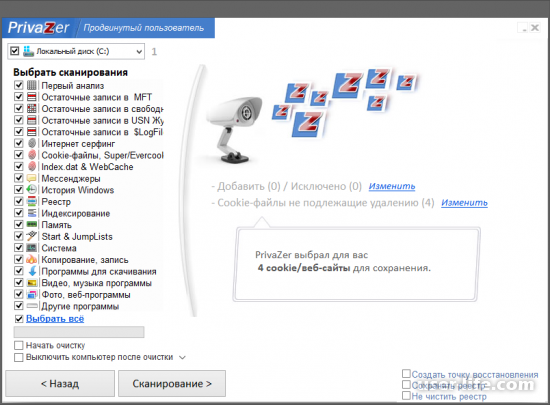

Всем привет! Расскажу про хорошую программу для удаления всей информации по использованию компьютера и съемных дисков, то есть если вы где-то лазите в интернете и на самом ПК и не хотите чтобы кто-то знал, то PrivaZer вам как раз будет в помощь. Но это не все возможности, он может намного больше, об этом мы и поговорим далее.
Как скачать, установить и пользоваться PrivaZer
Сразу как вы включите утилиту, она спросит как вы будете ее юзать и дает три главных варианта: рекомендуемая полная установка на компьютер, запуск без установки (самоуничтожение следов запуска и наличия приложения после ее закрытия) и создание портативной версии, которая нужна будет на портативных носителях.
После установки ПриваЗер даст дополнить контекстное меню операционной системы дополнительными записями для удобства поиска остаточных следов и безвозвратного уничтожения файлов.
Работать с приложением смогут как обычные, так и более опытные пользователи. Для обзора полного потенциала продукта в данной статье будут описаны настройки для продвинутых пользователей.
Удаление истории используемых программ
По-умолчанию приложение найдет поврежденные ярлыки или ярлыки, для которых уже не существует конечного файла (обычно они появляются после неполной деинсталляции какого-либо софта). Есть возможность выбрать удаление абсолютно всех ярлыков из меню Пуск и с рабочего стола или же отказаться от этой опции.
Удаление истории работы с Microsoft Office
Устаревшие временные файлы и элементы автосохранения позволяют восстановить деятельность пользователя с документами на компьютере. Есть возможность выбрать их очистку или отказаться от нее. При выполнении очистки сохраненные документы останутся невредимыми.
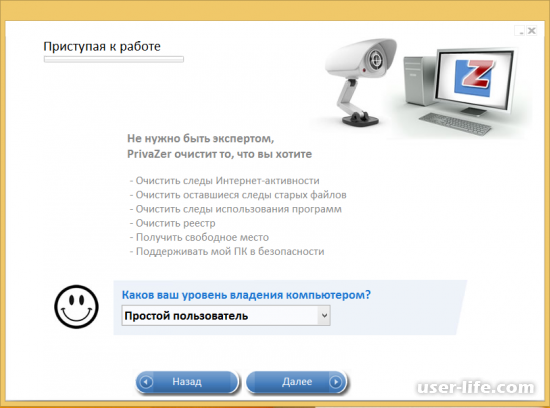
Удаление истории работы с графическими программами
Функция аналогичная вышеописанной — ПриваЗер сотрет все временные файлы, которые содержат в себе фрагменты автосохранения и историю работы с изображениями. Два варианта работы — или выбрать, или пропустить их удаление.
Удаление кэша эскизов изображения
Если юзер редко работает с изображениями, то данная функция освободит немного места на жестком диске. К тому же, на компьютере могут содержаться эскизы уже удаленных картинок, что делает их наличие нежелательным. Для тех, кто очень часто просматривает свои картинки — данная функция не нужна, потому что повторная прогрузка эскизов займет некоторое время и потребует нагрузки на систему.
Удаление истории автозаполнения в браузерах
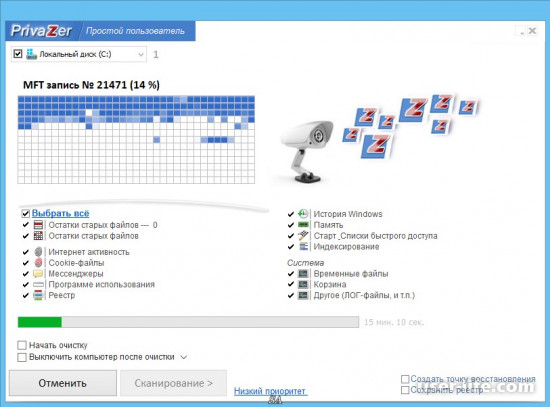
Кому как — одних пользователей это раздражает, а другим автозаполнение очень нужно, если они часто работают с однотипными обращениями к поиску. Исходя из своих потребностей, можно настроить эту опцию самостоятельно.
Удаление эскизов быстрого доступа в браузерах
Если требуется,чтобы эти пункты были постоянно пустые, то можно включить их очистку.
Удаление файлов cookies в браузерах
Эти элементы отвечают за ввод паролей напосещаемые сайты. Privazer имеет возможность обеспечить несколько уровней конфиденциальности.
1. Интеллектуальное удаление — программа не тронет куки самых посещаемых и популярных сайтов, что одновременно и обеспечит безопасность аккаунтов, и сделает работу с интернетом удобной и ненавязчивой.
2. Самостоятельное удаление пользователем — будут обнаружены все куки, а при очистке вы сами решите, какие стереть, а какие оставить. Для опытных юзеров — наиболее подходящее решение.
3. Полное удаление — обнаружит все cookie и полностью их сотрет. Эта функция обеспечивает максимальную конфиденциальность.
Удаление файлов кэша в браузерах
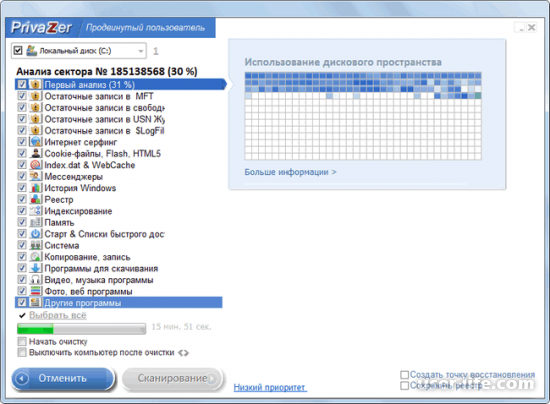
Данные элементы содержат в себе элементы посещенных страниц для более быстрой их повторной загрузки. На слабых компьютерах с медленным интернетом повторное создание кэша может потребовать некоторого времени, более производительные устройства с хорошим интернетом даже не заметят затирания кэша, однако конфиденциальность значительно возрастет.
Удаление файлов ShellBags в браузерах
Данные элементы содержат в себе следы перемещения пользователя внутри файловой системы. Туда записываются названия открывавшихся файлов и папок, а также точное время работы с ними. Для человека, который беспокоится о своей конфиденциальности, данная опция точно придется по душе.
Удаление истории Microsoft Games
Отличную функцию предоставляет PrivaZer для тех, кто на работе нашел минутку расслабиться, поиграв в Косынку или Сапёра. Чтобы не быть замеченными в запуске данных приложений, программа найдет файлы с ними связанные и удалит их. Прогресс в этих играх также будет сброшен на ноль, и возникнет ощущение, что игры никогда даже не открывались.
Удаление предыдущей версии Microsoft Windows

Если система устанавливалась не на отформатированный раздел, а из под запуска установочного диска, то скорее всего на диске C осталась старая версия операционной системы. Размер папки с ней иногда может достигать даже нескольких десятков гигабайт, содержа внутри элементы старой системы. Скорее всего, такие явные следы на жестком диске пользователю точно не понадобятся.
Удаление устаревших установочных файлов Windows Update
После установки обновлений в операционной системе остаются временные установщики, размер которых в сумме может считаться гигабайтами. Они больше не нужны, и PrivaZer надежно их устранит.
Очистка prefetch-данных
Операционная система для ускорения работы часто используемых программ сохраняет их фрагменты в одном месте для быстрого доступа к ним. С одной стороны, это действительно позволяет некоторым приложениям работать быстрее, но с другой стороны папка с этими файлами неумолимо растет в размере. Для того, чтобы определить эффект от этой очистки, нужно сделать ее один раз и понаблюдать за системой. Если в ней появятся «тормоза» — от этой функции в будущем стоит отказаться.
Отключение спящего режима в компьютере
Во время перехода компьютера в спящий режим текущая сессия записывается в отдельный файл, размер которого достигает нескольких гигабайт. Из него также можно восстановить фрагменты предыдущей сессии, поэтому для конфиденциальности его можно удалить. Если же пользователь часто пользуется этим режимом, то от этой функции можно отказаться.
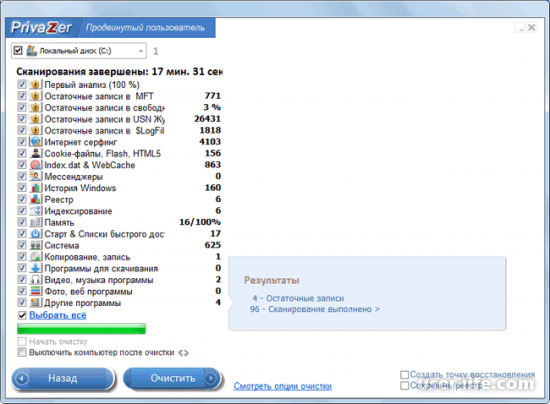
Подстройка работы под выбранное устройство
Следы работы и фрагменты удаленных элементов остаются на всех устройствах и носителях, поэтому важно просканировать индивидуально каждый тип. В главном меню можно указать, с каким устройством и носителем нужно поработать.
Выбор степени перезаписи удаленных файлов
По-умолчанию приложение обеспечивает обыкновенный уровень перезаписи, в один проход. Для установленного SSD накопителя, магнитного жесткого диска и оперативной памяти можно отдельно выбрать методы перезаписи, которые используются военными (такие как USA-Army 380-19 и Peter Gutmann`s Algorithm). Эти методы создают значительную нагрузку на накопители и не рекомендуются для частого использования, зато данные в последствии не сможет восстановить ни одна специальная программа.
Выбор области очистки на компьютере
Имеется два основных режима выполнения очистки — углубленный анализ (когда сканирование и очистка выполняется во всех областях сразу) или выборочное (вы сами выбирает, что в данный момент нужно просканировать и очистить.) Для повседневной работы рекомендуется второй вариант, а углубленный анализ проводить раз в несколько недель.
Дополнительные настройки
В программе также можно настроить режимы удаления файла pagefile.sys, включить и отключить автоматическое обновление софта, настроить создание резервной копии реестра перед очисткой и настроить уровень производительности приложений.
Как пользоваться программой PrivaZer
Настройка PrivaZer
Откроется окно «Приступая к работе». Здесь вы можете перейти к главному меню или сразу настроить оптимизацию компьютера под свои потребности.
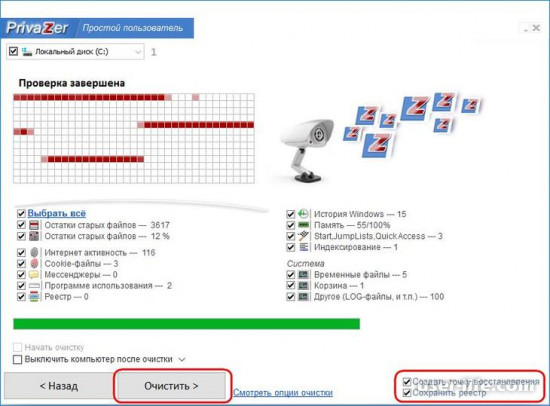
Для этого, выбираете пункт «Оптимизация PrivaZer под ваши потребности», а затем нажимаете на кнопку «Далее».
В следующем окне вам необходимо будет выбрать свой уровень владения компьютером. Можно будет выбрать один из двух вариантов: простой пользователь или продвинутый пользователь. После выбора нажмите на кнопку «Далее».
Дальше рассмотрим настройки для продвинутого пользователя. В принципе, настройки программы не очень сильно отличаются в зависимости от уровней владения компьютером. Например, в продвинутый уровень добавлено два дополнительных окна настроек.
По умолчанию программа выбирает определенные настройки, вам нужно будет подтвердить выбор программы, или выбрать свой вариант настроек. После выбора нажмите на кнопку «Далее».
В первом окне нужно будет выбрать очистку cookies. На выбор предлагается три варианта действий: полностью удалить cookies, удалить автоматически (сохраняя полезные, по мнению программы куки) или выбрать cookies для удаления самостоятельно. Выбираете свой вариант настроек, а затем нажимаете на кнопку «Далее».
В окне «История используемых программ» можно согласиться с выбором программы PrivaZer, а потом нажать на кнопку «Далее».
В окне «История Office» можно выбрать вариант «Да», если вы в данный момент не работаете с офисными программами. Нажимаете «Далее» для перехода к следующему окну.
В окне «История программ работающих с фото/изображениями» активируете пункт «Да», а затем нажимаете на кнопку «Далее».
В следующем окне «Кэш эскизов» нажимаете на кнопку «Далее».
В окне «История автозаполнения в Интернет браузерах» я оставляю настройки по умолчанию, так как часто использую эту функцию.
В новом окне «Эскизы сайтов» лучше оставить настройки по умолчанию, иначе будут удалены эскизы сайтов, находящихся в закладках на экспресс панели браузеров или различных расширений визуальных закладок. Нажмите на кнопку «Далее».
Если вы не пользуетесь стандартными играми Microsoft Games, то можете смело выбрать пункт «Да» для удаления истории игр.
В окне «Предыдущая версия Windows» нажимаете на кнопку «Далее», согласившись с настройками по умолчанию.
В следующем окне нажимаете на кнопку «Далее».
В окне «Windows Prefetch» следует согласиться с настройками программы, а потом нажать на кнопку «Далее».
В завершающем окне выбора настроек «Спящий режим» выбираете нужный вариант, а затем нажимаете на кнопку «Сохранить».
Далее открывается окно, в котором вы можете перейти к главному меню или выполнить первый анализ.
После выбора действия, следует нажать на кнопку «ОК».
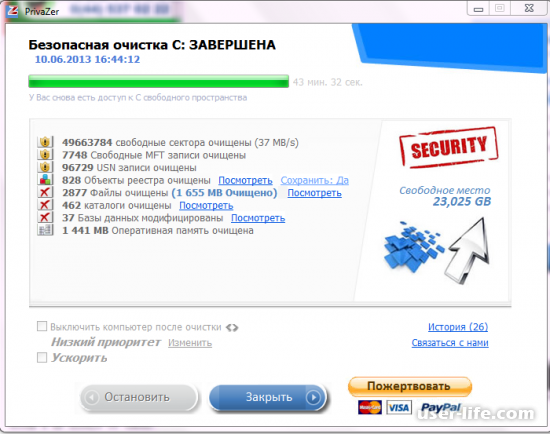
В разделе «Дополнительные опции» можно дополнительно настроить программу PrivaZer. Во вкладке «Основные» можно управлять сохранением резервных копий реестра, добавление пунктов контекстного меню, выбрать режим производительности.
Во вкладке «Очистка» вы можете выбрать режим очистки свободного места. Программа поддерживает несколько режимов очистки свободного места.
Из главного окна программы вы можете поменять пользователя, выбрать вариант своих дальнейших действий. С помощью программы можно будет очистить следы, оставшиеся от деятельности в интернете за один клик.
После нажатия на кнопку «Сканирование» начнется сканирование системы, по предварительно заданным параметрам.
После завершения сканирования компьютера, можно будет приступить к проведению очистки компьютера от ненужных и мусорных файлов. Перед этим, для большей безопасности, можно активировать пункты «Создать точку восстановления» и «Сохранить реестр».
В этом случае, резервные копии займут некоторое место на диске, зато вы сможете вернуть свой компьютер в рабочее состояние, в случае непредвиденного результата.
Очистка от данных и следов в PrivaZer
Для начала процесса очистки компьютера нажмите на кнопку «Очистка». После этого откроется окно, в котором вам необходимо будет выбрать вариант очистки компьютер: «нормальная очистка».
«Нормальная очистка».
«Быстрая очистка».
«Турбо очистка».
Лучше будет выбрать «нормальную очистку» для более тщательного удаления с компьютера ненужных данных. Этот режим чистки компьютера займет более длительное время, но зато приведет к самому лучшему результату.
Первая очистка может занять значительное количество времени, которое зависит от найденных данных, требующих удаления. Как заверяет производитель программы, процесс следующей очистки будут проходить более быстро.
Вы можете поменять приоритет очистки на более быстрый приоритет, установив для этого нужное значение. Также можно будет сделать паузу или совсем остановить очистку компьютера.
После завершения безопасной очистки вы можете увидеть результат работы программы PrivaZer.
Углубленную очистку компьютера с помощью программы PrivaZer можно проводить один раз в месяц, а для обычной очистки использовать другую программу чистильщик, например, CCleaner.
1. Что выделяет данный продукт среди остальных — так это качество подхода к работе. Настроить можно буквально все.
2. Русский интерфейс делает и так понятное обычному пользователю приложение еще более привлекательным. Особо придирчивые могут найти некоторые неточности в переводе, но они не приносят никакого дискомфорта.
Минусы
1. Современному пользователю интерфейс может показаться несколько устаревшим, однако это не делает его непонятным.
2. В бесплатной версии недоступна настройка автоматической очистки компьютера. Для ее разблокировки необходимо пожертвовать на развитие продукта от 6 долларов. Оплата происходит на официальном сайте разработчика.
3. Продвинутые алгоритмы затирания файлов при частом применении могут быстро износить накопитель, что приведет к быстрой поломке.
Источник: user-life.com
PrivaZer 4.0.67
 05:52 10-03-2023
05:52 10-03-2023  vitan04
vitan04  ( Помощник ) Реп. 785 -/+
( Помощник ) Реп. 785 -/+
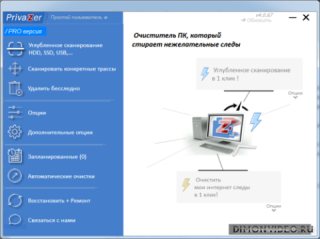
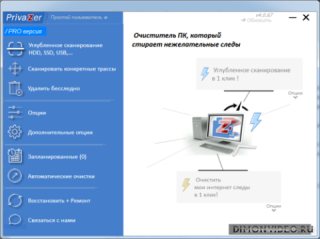
Название: PrivaZer — полезная утилита, которая поможет вам очистить компьютер от следов конфиденциальной информации. Она подготовит детальный отчет со списком всех обнаруженных следов, обнаруженных в реестре, истории посещений сайтов, cookies и т.п.
Также PrivaZer предоставит вам возможность удалить все обнаруженные или выбранные объекты при помощи специальных алгоритмов.
Программа работает достаточно быстро, обладает удобным и понятным интерфейсом, поддерживает съемные устройства и USB-ключи, создает копии изменений, вносимых в реестр и прочее.
10 Основных функций
• Поиск и отображение
• Очистка и защита
• Защита от восстановление
Вьюверы входящие в PrivaZer
• Вьювер просмотра диска
• Вьювер просмотра содержимого Index.dat
• Вьювер просмотра содержимого Pagefile.sys
• Вьювер просмотра содержимого Hiberfil.sys
• Вьювер просмотра содержимого списков быстрого перехода (Jumplists)
• Вьювер просмотра содержимого Thumbcache
• SMART Очистка свободного пространства
• SMART очистка Cookies
• SMART очистки Jumplists
• SMART очистка Prefetch
• Шредер
Другие ключевые особенности
• Планирование очистки
• Live измерения получения свободного пространства
• PrivaZer приоритет выполнения управления
• Индексация управления
• Управление спящим режимом
• Очистка реестра
• Восстановление реестра
• Восстановление системы
• Более чем 100 scans / cleanups
• Окончательное удаление файлов
И много других полезных функций
• Портативную версию программы можно создать на этапе установки установочной версии.
Название: PrivaZer
Дата выхода: 03.03.2023
Разработчик: Goversoft LLC
Поддерживаемый язык[и]: Мульти, Русский
Платформа (ОС): Windows XP | Vista | 7 | 8 | 8.1 | 10 | 11
Статус: Бесплатно | Донор версия (Кейген PDK. Пароль на архив dimonvideo)
Источник: dimonvideo.ru